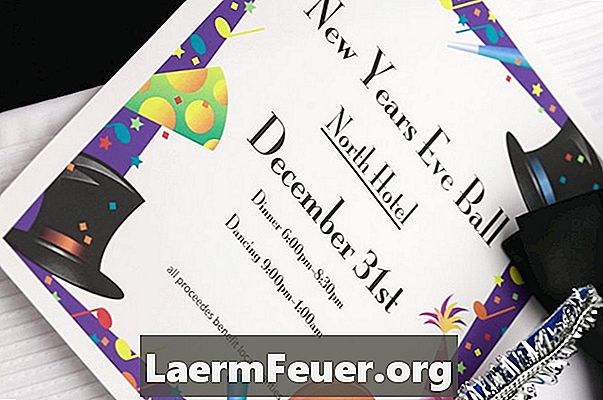
Innehåll
Inbjudningar, banderoller, kort och flygblad kan göras från mallar. Dessa mallar är fria skisser, gjorda för de specifika projekten du planerar. Leta efter dem i onlineprogram och modellgallerier. När de hittats kan du anpassa dem efter dina behov. Anpassningar kan inkludera att lägga till anpassad text och bilder. Spara ändringar du har gjort så att dessa mallar kan skrivas ut eller redigeras senare.
vägbeskrivning
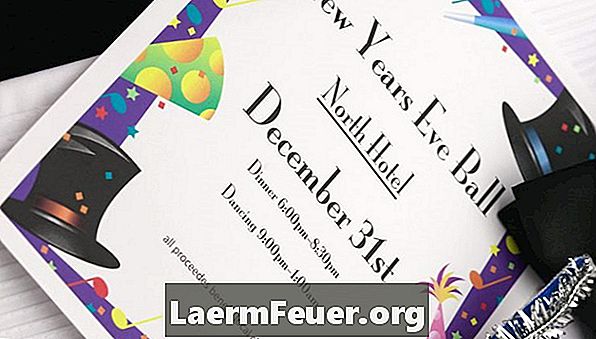
-
Öppna Word 2010 och välj fliken "Arkiv". Klicka på "Ny". Ange sökkriterierna för ditt projekt. Om du till exempel gör en inbjudan anger du "Inbjudan". Leta efter motsvarande modeller. Ladda ner mallen genom att dubbelklicka på bilden.
-
Välj texten och skriv ditt eget meddelande. Klicka på standardbilden med höger musknapp och välj "Ändra bild". Bläddra igenom dina filer och hitta ett foto. Klicka på bilden och sedan "Öppna" och sedan läggs bilden till mallen.
-
Spara ändringarna genom att klicka på "Spara" på verktygsfältet.
Microsoft Word 2010
-
Gå till Google Docs webbplats. Ange sökkriterierna du letar efter. Om du till exempel gör en banner, skriver du "Banner" och ser motsvarande mallar. Ladda ner filen genom att klicka på knappen "Använd den här mallen".
-
Välj texten och skriv ditt eget meddelande i mallen. Ta bort standardbilden genom att klicka på den och tryck på "Delete" -knappen på tangentbordet. Välj "Infoga" och "Bild" från menyraden. Bläddra igenom dina filer och hitta ett foto. Klicka på fotot och sedan "Öppna". Bilden läggs till i mallen.
-
Spara ändringarna genom att klicka på ikonen "Spara" i huvudmenyn.
Google Dokument
-
Gå till OpenOffices hemsida. Ange sökkriterierna du letar efter. Om du till exempel gör ett kort, skriv "kort" och se motsvarande mallar. Ladda ner filen du har valt genom att klicka på "Använd detta".
-
Välj texten och skriv ditt eget meddelande i mallen. Ta bort standardbilden genom att klicka på bilden och trycka på "Ta bort" -knappen på tangentbordet. Välj "Infoga" och "Bild" från menyraden. Välj "Från fil". Sök efter ett foto i dina filer, klicka på bilden och sedan "Öppna". Bilden läggs till i mallen.
-
Spara ändringarna genom att klicka på ikonen "Spara" i huvudmenyn.